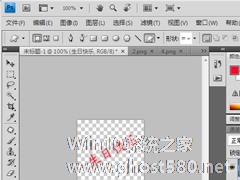-
如何用PS去除图片水印?
- 时间:2024-05-19 12:18:04
大家好,今天Win10系统之家小编给大家分享「如何用PS去除图片水印?」的知识,如果能碰巧解决你现在面临的问题,记得收藏本站或分享给你的好友们哟~,现在开始吧!
如何用PS去除图片水印?很多小伙伴都会反映,看到一张还不错的图片想拿来当壁纸却发现有水印,下面,小编就为大家介绍下用PS去除图片水印方法。
1、打开Photoshop软件,导入一张带有水印的素材图片,
2、使用选框工具把需要去掉的水印或者logo围起来,作为选区,
3、做好选区,点击菜单栏上的编辑——填充,
4、这时会跳出一个功能框,我们只需要在【使用】这一栏选择【内容识别】,其他的不用改变,点击确定,
5、内容识别:主要是识别图片最底层也就是背景图层的图像,然后将选区里的背景图像显示出来,从而去掉选区里的图像即logo、水印等。
6、点击确定之后,我们可以看到图片上的水印消失了,并且将背景图层显示出来了。
以上就是小编为大家介绍的用PS去除图片水印方法。更多相关教程敬请关注系统之家。
以上就是关于「如何用PS去除图片水印?」的全部内容,本文讲解到这里啦,希望对大家有所帮助。如果你还想了解更多这方面的信息,记得收藏关注本站~
♂本文*来源Win10系统之家,未经同意不得转载!
相关文章
-

如何用PS去除图片水印?很多小伙伴都会反映,看到一张还不错的图片想拿来当壁纸却发现有水印,下面,小编就为大家介绍下用PS去除图片水印方法。
1、打开Photoshop软件,导入一张带有水印的素材图片,
2、使用选框工具把需要去掉的水印或者logo围起来,作为选区,
3、做好选区,点击菜单栏上的编辑——填充,
4、这时会跳出一个功能框,我... -

如何用PS修复画笔工具去除水印?怎么用PS的修补画笔工具去掉图片中的文字水印是日常工作中最常要用到的PS描述之一,就PS技巧而言,去掉水印孤方法是很多的,一般要图片自身的特征选择相应的方法的PS工具。下面,小编具体给大家介绍下用PS修复画笔工具去除水印方法。
打开Photoshop软件,导入一张带有水印的图片,
选择工具栏中的修复画笔工具,
在属性... -
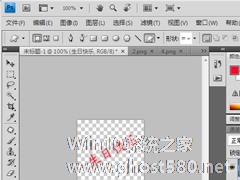
我们经常看到信纸或者一些包装盒上,布满了半透明的固定文字水印或者一些logo水印,那么这种水印效果是怎么做出来的呢?其实这种效果借助Photoshop可以很容易的实现,下面就给大家详细的演示操作过程。
操作过程:
1、首先,我们要先把水印模板给做出来。新建一张5厘米*5厘米的透明图层。点击“文件”-》“新建”。在弹出的对话框中宽度设为“5厘米”,高度也设为“5... -

怎么用PS去除图片上的小水印?很多用户会对图片上的一些小的水印感到烦恼,缺不知道怎么去除。下面,小编就为大家介绍下用PS去除图片上的小水印方法。
1、打开Photoshop软件,导入一张带有水印的图片,
2、点击工具栏中的选框工具,任意一种都可以,只要将水印框选即可,
3、然后使用选框工具将水印全部框选,框选的区域只要将水印紧紧包裹即可,建立的选区...